注:此教程适用2018-2021版本
一、安装包的下载;若已兑换过CD Code,点击这里
第一次安装激活
1、订单里复制注册码:参考教程
2、点击网址:https://pixologic.com/CD/输入订单里的注册码(可以选择语言),输入后点击SUBMIT
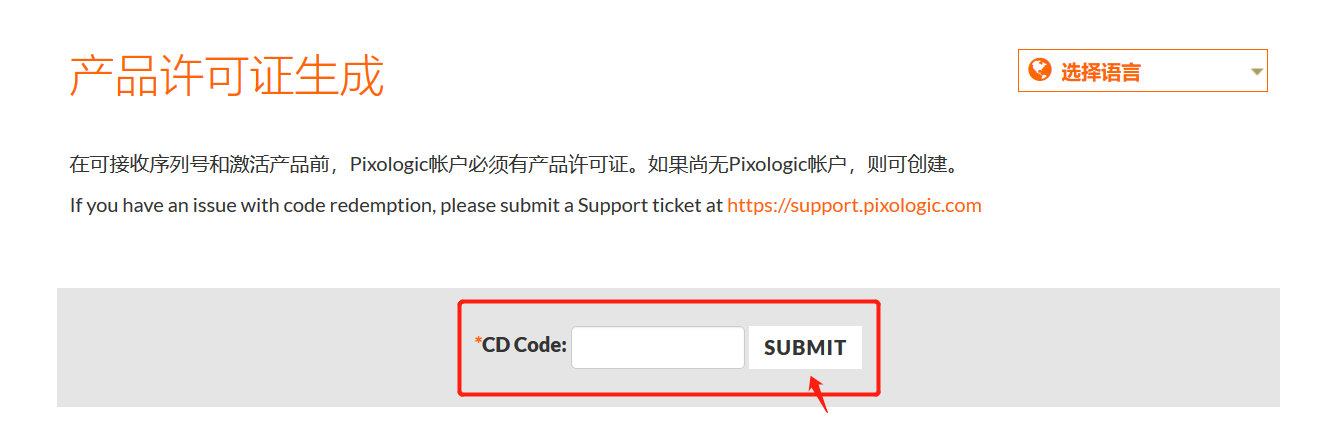
3、点击登陆,填写注册信息,*为必填项,填写完整后点击“注册并生成序列密钥”
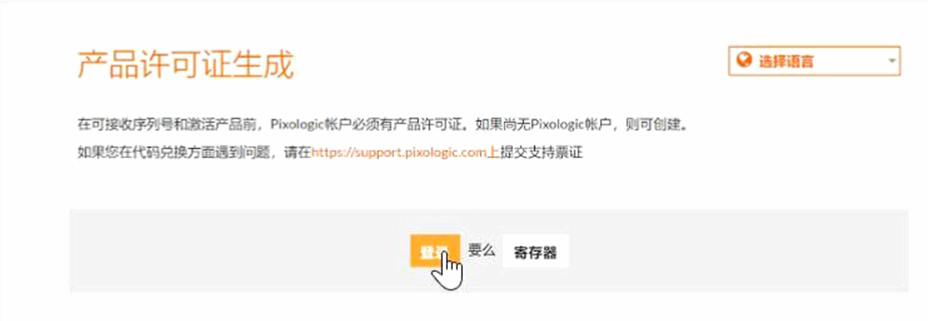
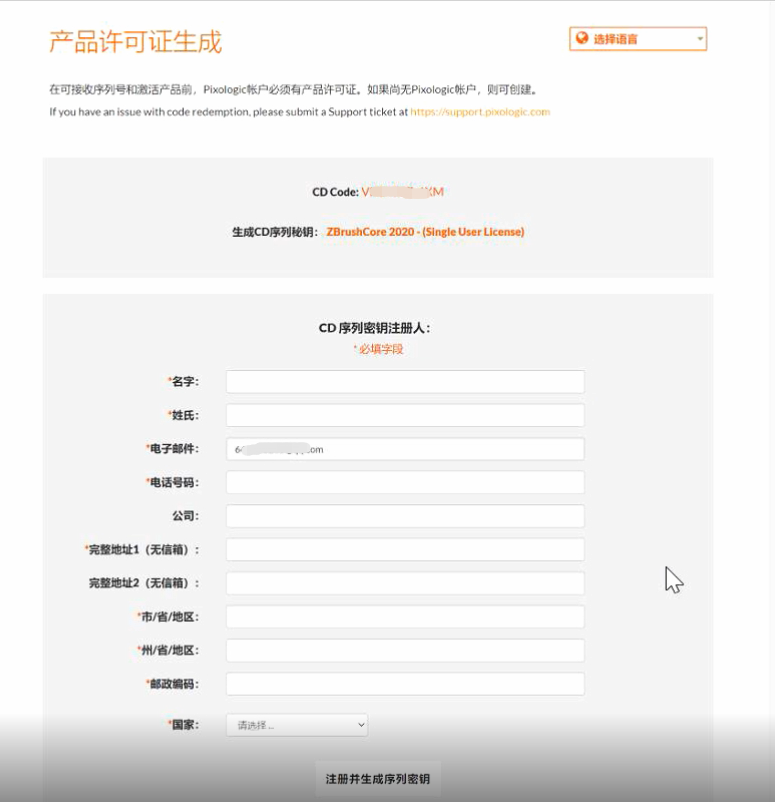
4、生成序列密钥后,点击下载安装程序后的“单击此处”选择对应的windows或者mac版本进行下载(下载服务器任选)
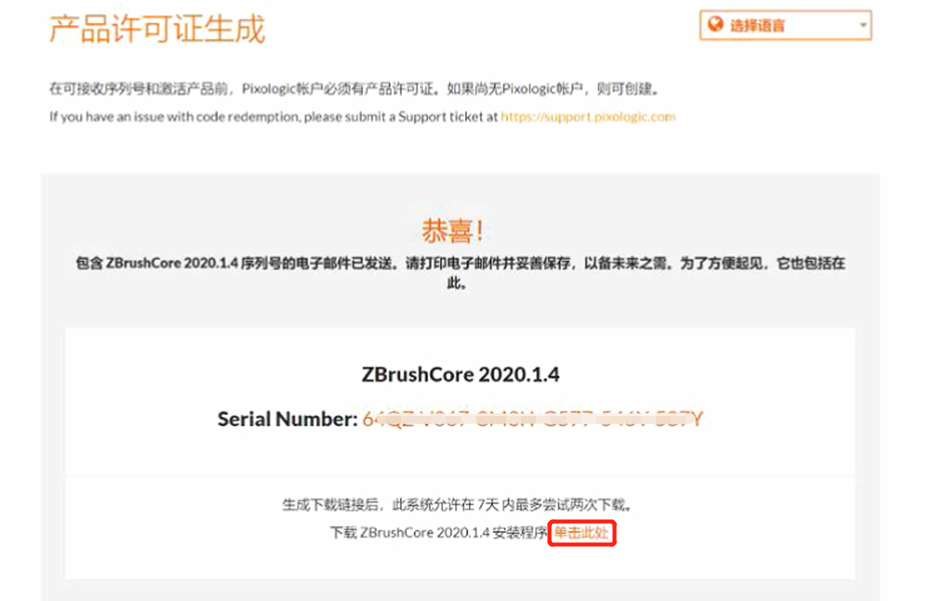
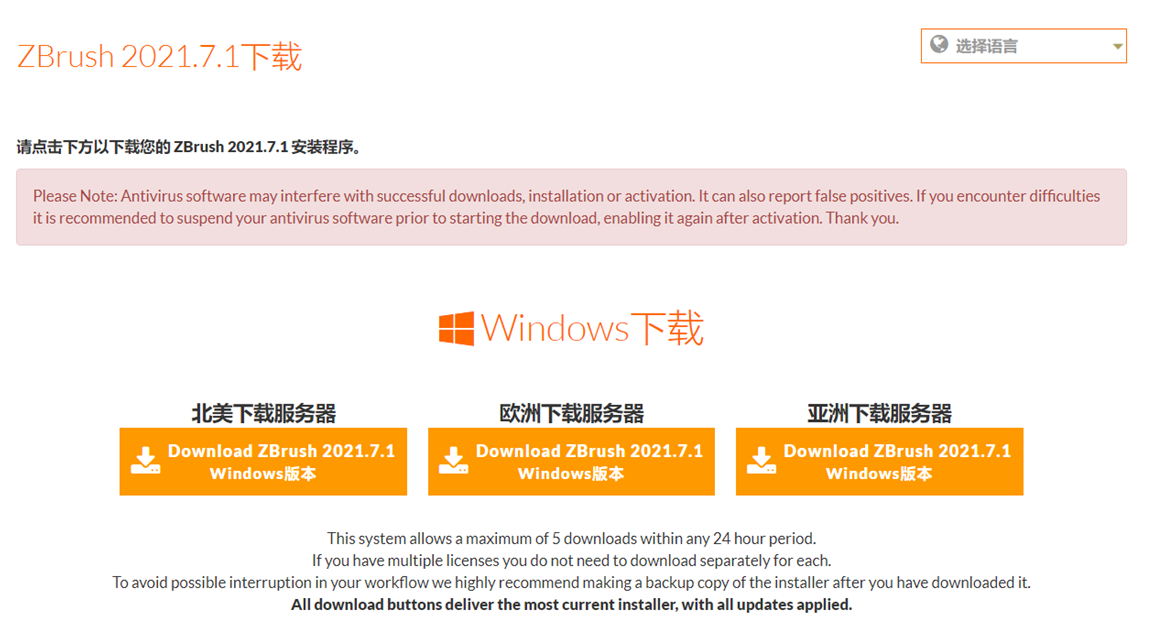
1、点击:https://pixologic.com/my-licenses/ 点击Login
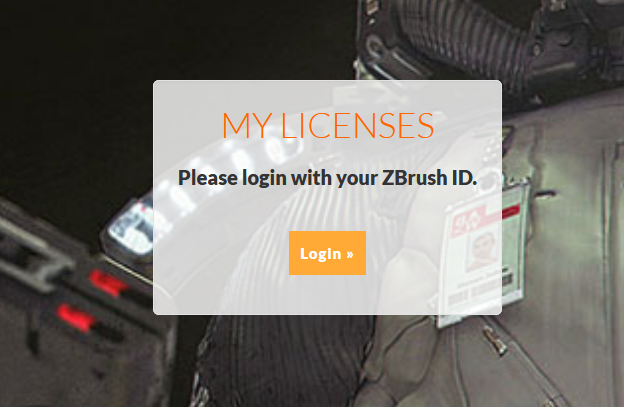
2、输入邮箱和密码,点击登录
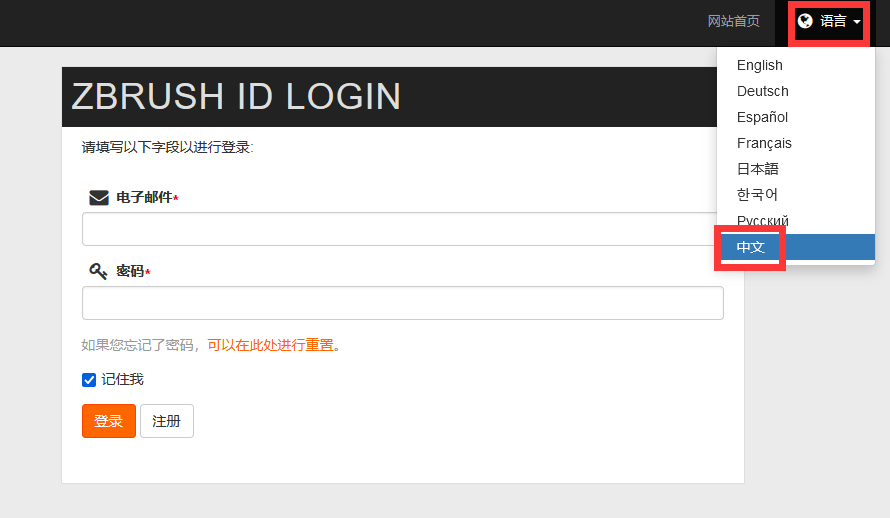
会提示已XX身份登录,点击继续
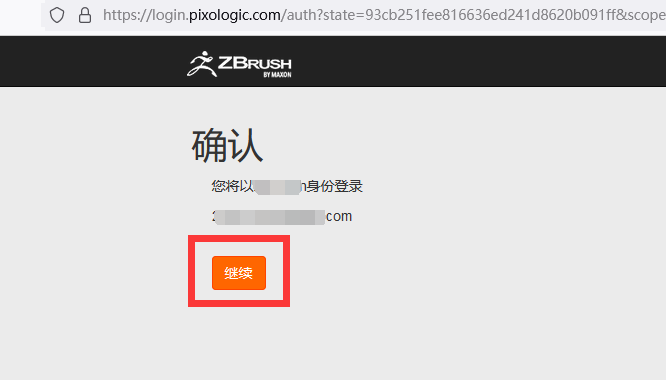
3、下拉找到Download,选择需要的Windows/Mac版本,服务器任选。
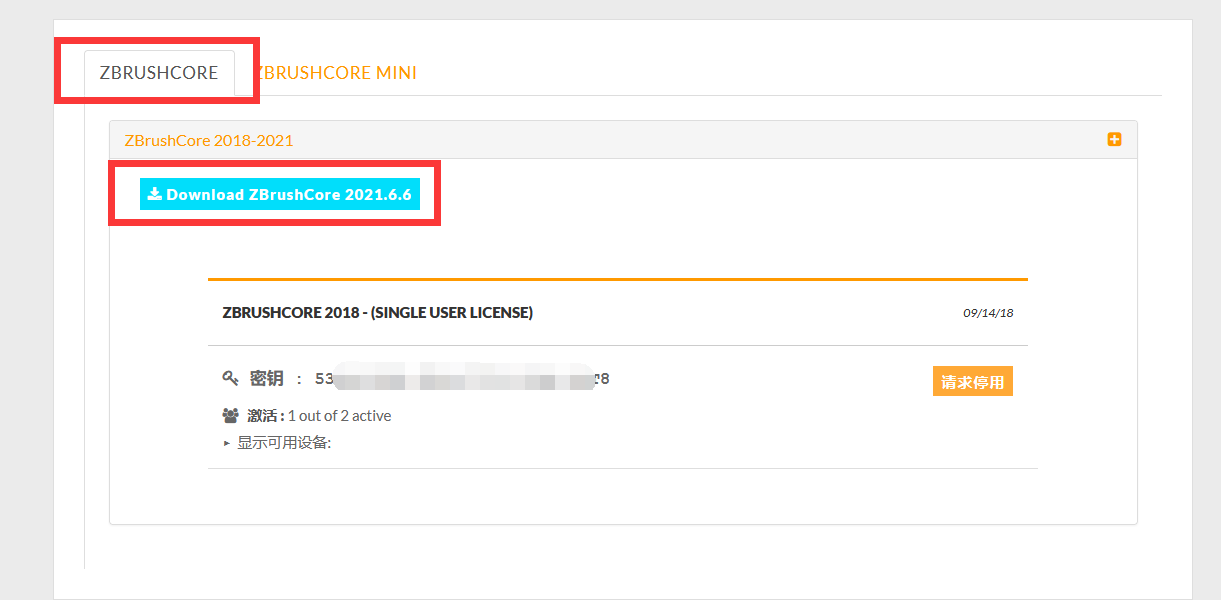
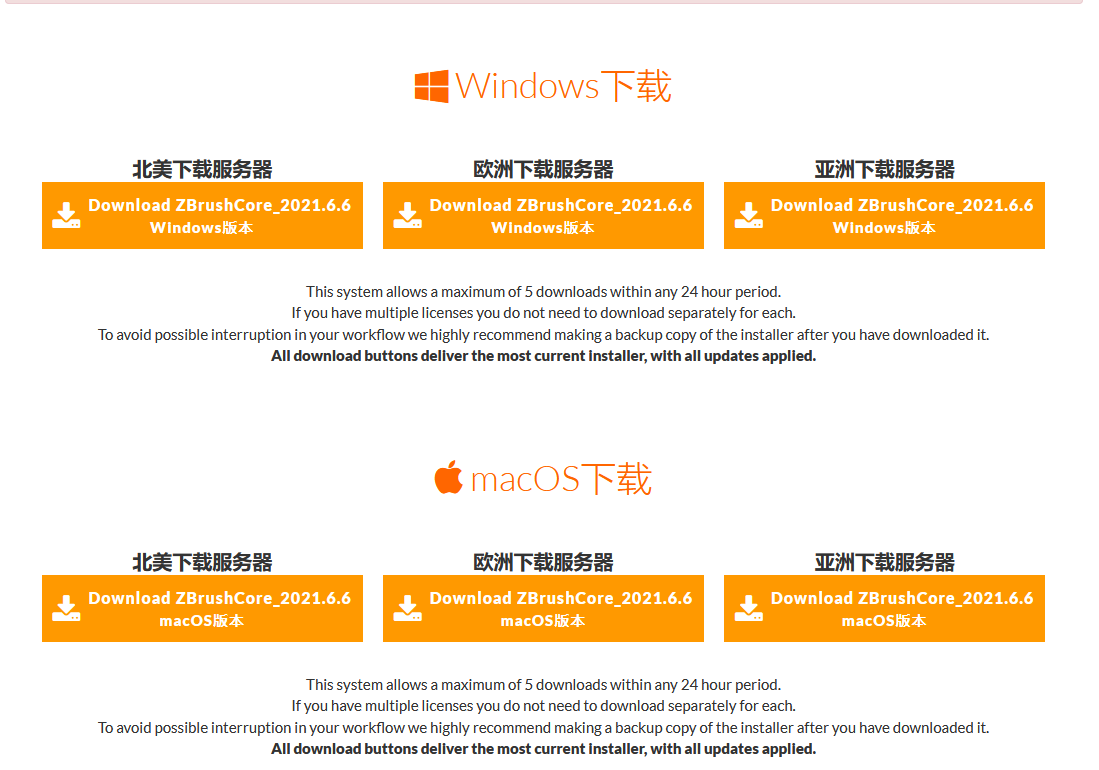
二、安装
1、双击ZBrush安装程序,选择安装语言,点击确定。这里要注意的是:下载安装程序后,请确保使用管理员级别的帐户登录到计算机。另外还建议暂时禁用您可能正在运行的任何杀毒软件。
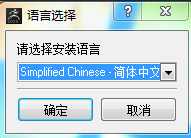
2、进入ZBrush安装向导,选择“前进”
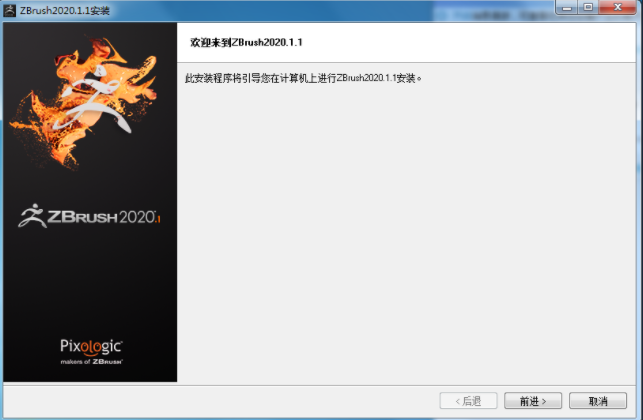
3、请仔细阅读用户许可协议,接受请选择“我接受此协议”,单击“前进”,继续下一步
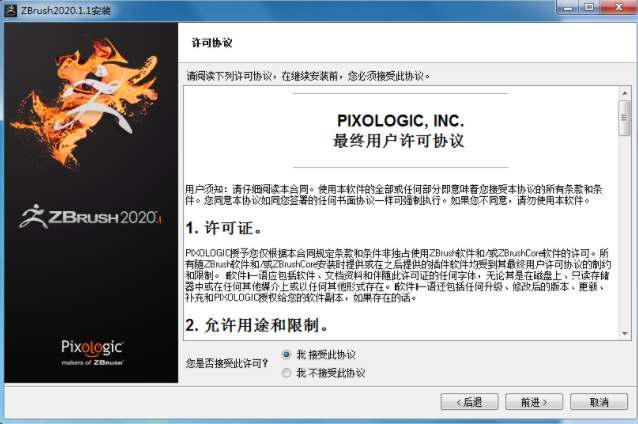
4、选择安装目录,默认C盘,如果需要更改,请重新选择路径。
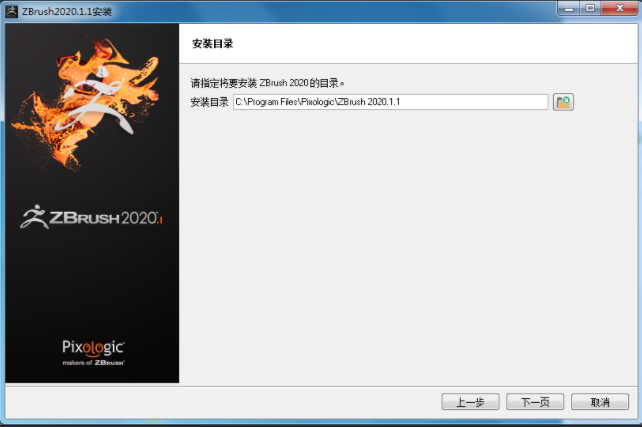
5、选择安装组件
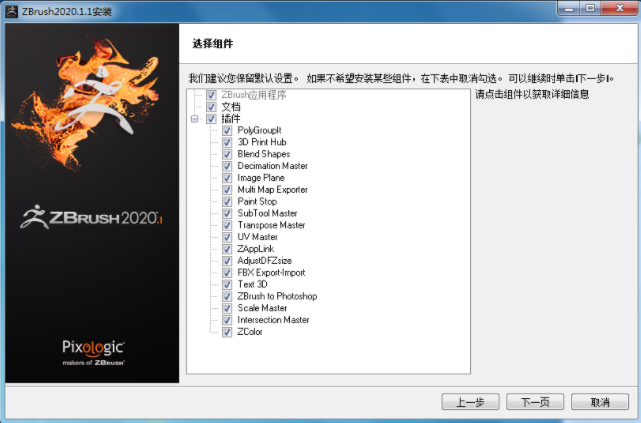
注意:此处建议保留默认设置。如果您不希望安装某些组件,可以在此界面取消勾选。
6、ZBrush安装准备就绪,选择“下一步”开始正式安装。
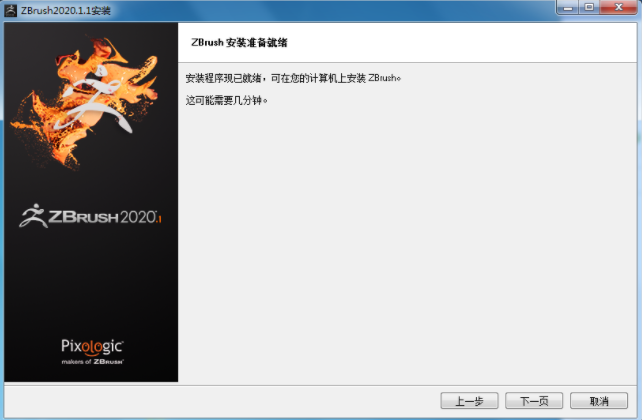
安装过程需要几分钟,请耐心等待。
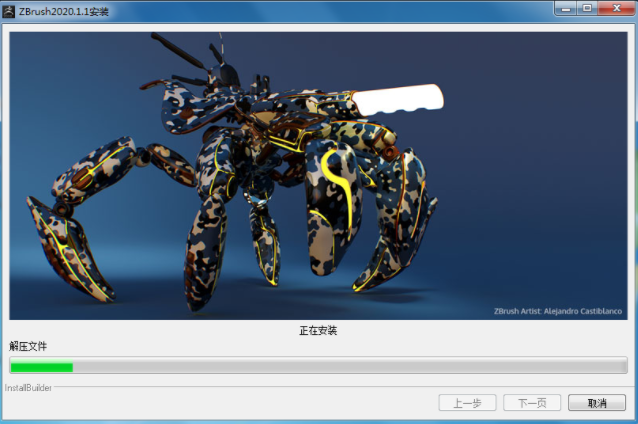
7、选择“完成”以完成安装过程。
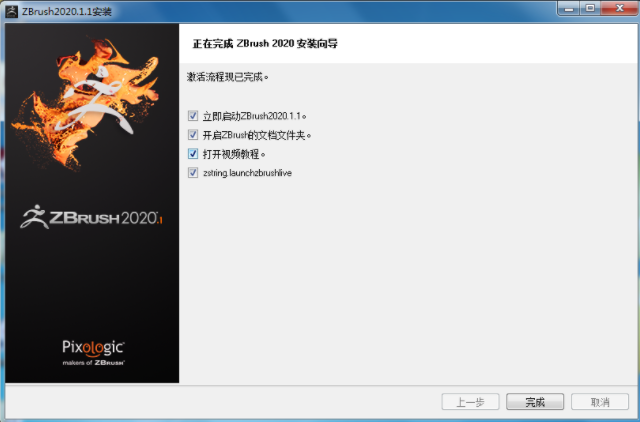
三、软件激活
1、打开ZBrush ,它会要求输入你的Pixologic ID或电子邮件和密码,如下图所示。
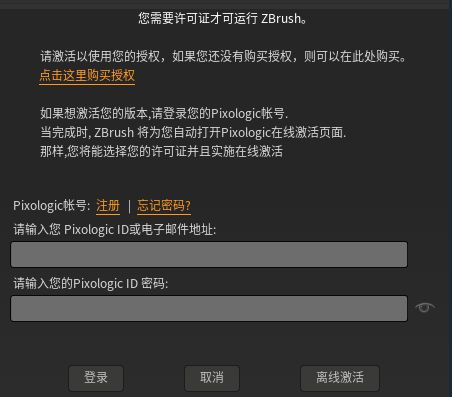
2、输入您刚注册的Pixologic ID账号和密码,点击登陆即可激活。